Salı günü, Apple masaüstü işletim sistemlerinin en son sürümünü olan OS X 10.9 Mavericks'i piyasaya sürdü. App Store'dan ücretsiz indirilebilecek olan OS X Mavericks’in güç ve performans iyileştirmelerinin yanı sıra yeni Haritalar uygulaması da dahil olmak üzere bazı yeni özellikler getirmesi bekleniyor.
İlgili Öyküler:
- OS X Mavericks'e yükseltmeden önce yapılması gereken 5 şey
- Apple, OS X Mavericks'i ücretsiz yayınlar
- OS X Mavericks'in yeni Haritalar uygulaması ile bizimle birlikte yürüyün
App Store yüklemesinden bir OS X USB yükleyici oluşturmak geçmişte çok kolay olmamıştı ve eski yöntemler artık OS X 10.9 için çalışmıyor. Bununla birlikte, Mavericks ile nispeten basit hale getiren yeni bir Apple programı var ve MacForums üyesi tywebb13 sayesinde nasıl kullanılacağını biliyoruz. Bir USB yükleyici ile, istediğiniz zaman ve App Store'dan tekrar indirmek zorunda kalmadan temiz bir Mavericks kurulumu gerçekleştirebileceksiniz. Önyüklenebilir bir OS X Mavericks yükleme sürücüsünün nasıl oluşturulacağı aşağıda açıklanmıştır:
Adım 1: OS X Mavericks yükleyicisini App Store'dan indirin, ancak yükleyiciyi henüz çalıştırmayın. Zaten yükseltme yaptıysanız, yükleme işleminden sonra kendisini sildiği için yükleyiciyi App Store'dan tekrar indirmeniz gerekir. Yükleyicinin Uygulamalar klasöründe bulunduğundan emin olun.
Adım 2: Mac OS Extended (Journaled) olarak en az 8 GB olan bir USB flash sürücüyü biçimlendirin ve varsayılan adı "Adsız" olarak tutun. Aynı adda başka bir birimin olmadığından emin olun. Bunu yaparsanız, diğer birimin bağlantısını kesin veya geçici olarak yeniden adlandırın. Ayrıca USB flash sürücüyü "Adsız" dışında bir şeye adlandırabilirsiniz ancak 3. Adıdaki komutu doğru adı yansıtacak şekilde değiştirdiğinizden emin olun.

Adım 3: Bir terminal penceresi açın ve aşağıdaki komutu girin:
sudo / Uygulamalar / Kurulum \ OS \ X \ Mavericks.app/Contents/Resources/createinstallmedia --volume / Ciltler / Başlıksız --applicationpath / Uygulamalar / Kurulum \ OS \ X \ Mavericks.app - nointeractionYardımcı program kök ayrıcalıkları gerektirdiğinden, devam etmek için şifrenizi girmeniz gerekir. Tamamlanması 20 dakikadan fazla sürmemelidir.

Bu kadar. Şimdi Seçenek tuşunu basılı tutarken USB yükleyiciyi önyükleyebilmeli ve temiz OS X Mavericks kurulumunuza başlayabilmelisiniz. Yardımcı program "Yükleyici dosyaları diske kopyalama" bölümünde takılıyorsa, farklı bir USB flash sürücüye geçmeyi deneyin. Ortaya çıkan görünen bir diğer sorun, Başlangıç Yöneticisi'nde görünmeyen USB yükleyicidir. Tekrar başlatma işleminde sorun yaşıyorsanız, farklı bir USB flash sürücüye geçmeyi deneyin. Apple yardımcı programı ile hiç şansınız yoksa, DiskMaker X (eski adıyla Lion DiskMaker) denemek de isteyebilirsiniz.
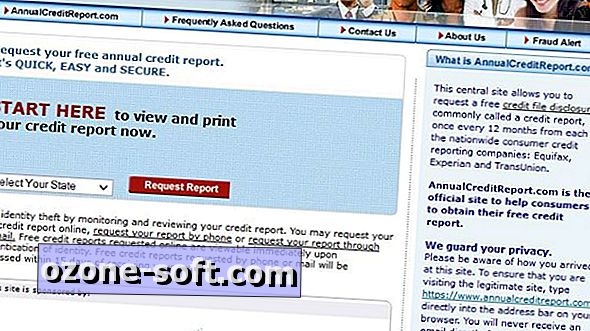
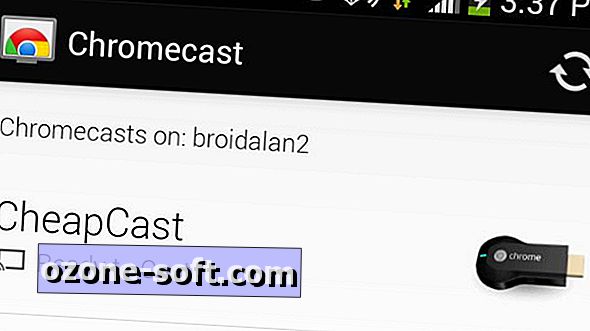









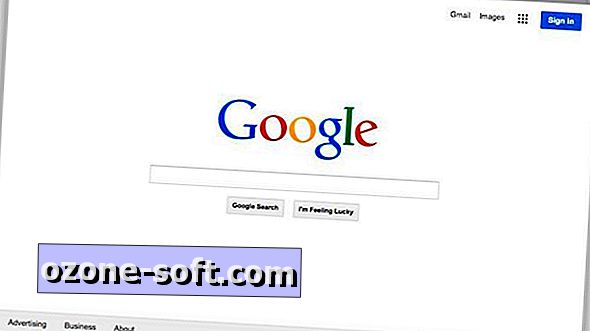

Yorumunuzu Bırakın